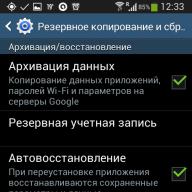Registrul Windows este o bază de date ierarhică care stochează toți parametrii sistemului de operare Windows. Registrul conține setări pentru software-ul și hardware-ul computerului, informații despre profilurile utilizatorilor, politicile de securitate, liste cu software-ul instalat și alte informații despre sistem.
Nu vom intra în detalii despre structura, conținutul și lucrul cu registrul, deoarece acesta este un subiect pentru un articol separat. Să luăm în considerare doar modalitățile de a intra în editorul de registry (rulați regedit.exe).
Avertizare! Toate acțiunile cu registrul trebuie gândite; nu faceți modificări dacă nu sunteți sigur de rezultatul lor. Trebuie să fiți clar ce faceți, deoarece chiar și modificări minore ale setărilor pot perturba funcționarea sistemului de operare.
1. Deschiderea Windows Registry Editor prin utilitarul Run
utilitate A executa poate fi lansat în diferite moduri. Cel mai rapid: apăsați o combinație de taste de pe tastatură Win+R. În Windows 7 puteți folosi meniul Start -> Run. În fereastra care se deschide, introduceți și apăsați OK (sau introduceți pe tastatură).
2. Deschiderea prin Windows Explorer
O altă modalitate simplă este să lansați prin Windows Explorer. Pentru a face acest lucru, deschideți Calculatorul meuși mergi pe următoarea cale: C:\Windows. În acest folder găsim și rulăm fișierul. Gata.

3. Lansați Editorul Registrului prin Căutare Windows
În Windows 7 cu un desktop standard, puteți deschide meniul Start și tastați în bara de căutare din partea de jos. Sistemul de operare a găsit rapid fișierul necesar, care va trebui deschis.

Deschide Start

Și introduceți regedit
În Windows 8, puteți deschide editorul de registry prin căutare în același mod, doar acest sistem de operare folosește o interfață „tiled” în loc de Start standard.

În meniul din dreapta selectați căutare
Mulți utilizatori începători se întreabă cum să intre în registry în Windows 10, 8, 7 sau XP. Indiferent cât de mult parcurgeți elementele din meniul Start, nu veți găsi o comandă rapidă către registry în el! Cum se deschide registrul în Windows?
Faptul este că orice modificare necugetă a registrului poate duce la consecințe catastrofale pentru computer. Pentru a preveni ca utilizatorii neexperimentați să cauzeze probleme, accesul la registry a fost ascuns.
Promiteți-vă că nu veți face modificări neplăcute în registry nu vă faceți rău computerului!
Detalii despre ce este un registru Cum funcționează și cum poate fi utilizat poate fi citit.
Pentru orice versiune de Windows, există mai multe moduri de a lansa un program prin care puteți modifica setările de registry (se numește „ editor de registry»).
Să începem cu cel mai recent Windows 10 și să luăm în considerare două opțiuni pentru accesarea registrului.
Lansarea Registry Editor - Metoda 1 pentru Windows 10
- Faceți clic pe butonul „Start” cu butonul stâng al mouse-ului (sau tasta „Windows” de pe tastatură);
- Când se deschide meniul Start, tastați „ regedit"(fără ghilimele);
- În partea de sus a meniului de căutare, sub inscripția „Cea mai bună potrivire”, va apărea articolul „REGEDIT – Execute comanda”, faceți clic pe acest articol cu butonul stâng al mouse-ului;
- Dacă apare o fereastră de confirmare pentru lansarea Registry Editor, faceți clic pe „Da”;
În fața dvs. va apărea fereastra Editorului de registry, în care puteți face modificări în registry.

Lansarea Registry Editor pe Windows 10
Lansarea Registry Editor - Metoda 2 pentru Windows 10
- Faceți clic pe butonul „Start” cu butonul din dreapta al mouse-ului (sau combinația de taste Win+X);
- În meniul care apare, selectați „Run” (acești doi pași pot fi înlocuiți cu o combinație de taste Win+R);
- În fereastra „Run” care apare, tastați „ regedit" (fără ghilimele) și faceți clic pe OK;
- În fereastra de confirmare a lansării, faceți clic pe „Da”;
Va apărea fereastra Editorului de registry și puteți începe să faceți modificări.
Puteți vedea clar cum să intrați în registry Windows 10 în acest videoclip:
Cum se deschide registry în Windows 8/8.1
Pentru a lansa Registry Editor în Windows 8, trebuie să urmați aceiași pași ca în Windows 10, dacă aveți versiunea 8 și nu 8.1, atunci nu aveți un buton „Start”, deci în primul pas al primei metode , apăsați tasta „Windows”, apoi totul conform instrucțiunilor de mai sus.
Instrucțiuni video detaliate despre cum să introduceți Editorul Registrului în Windows 8 (8.1):
Cum se deschide registry în Windows 7
Pentru a deschide Editorul de registru în Windows 7, trebuie să urmați pași similari:
Lansarea Registry Editor - Metoda 1 pentru Windows 7
- Tastați comanda " regedit"(fără ghilimele);
- Faceți clic în partea de sus a meniului, sub inscripția „Programe” de pe inscripția „ regedit»;
- Când vi se solicită să confirmați lansarea, selectați „Da”.
Lansarea Registry Editor - Metoda 2 pentru Windows 7
- Apăsați combinația de taste Win+R de pe tastatură (ține apăsată tasta Windows și, fără a o elibera, apasă tasta R);
- În fereastra „Run”, tastați comanda „ regedit
- Confirmați lansarea editorului de registry cu butonul „Da”.
Ambele metode de a intra în Windows 7 Registry Editor pot fi văzute în acest videoclip:
Cum se deschide registry în Windows XP
În Windows XP, deschiderea Editorului de registru este ușor diferită:
Lansarea Registry Editor - Metoda 1 pentru Windows XP
- Faceți clic pe „Start” cu butonul stâng al mouse-ului;
- În coloana din dreapta, găsiți elementul „Run” (ambele pași pot fi înlocuiți cu combinația Win+R)
- În fereastra „Run program”, scrieți comanda „ regedit" (fără ghilimele) și faceți clic pe butonul "OK";

Lansarea Registry Editor în Windows XP
Lansarea Registry Editor - Metoda 2 pentru Windows XP (și mai mult)
- Deschideți File Explorer (puteți folosi comanda rapidă de la tastatură Win+X);
- Accesați „C:”;
- Deschideți folderul Windows;
- Găsiți fișierul „regedit” și rulați-l.
Și, desigur, o versiune video a deschiderii unui program de editare a registrului în Windows XP:
A doua metodă este potrivită pentru toate versiunile de Windows enumerate. Mai mult, poți înșela puțin:
Odată ce ajungi la fișierul „regedit”, poți creeaza o scurtatura pe desktopși simplifica semnificativ accesul la Editorul Registrului.
Puteți afla mai multe despre ce este un registru și cum funcționează.
Concluzie
Astăzi ai învățat cum să intrați în registry în toate versiunile curente ale sistemului de operare Windows.
În total a fost trei moduri:
- Căutați prin meniul Start introducând comanda „regedit”
- Folosind comanda Run și tastând „regedit”
- Deschiderea fișierului „regedit” aflat în folderul C:\Windows\
Și unul metoda suplimentara: După ce ați ajuns la fișierul „regedit” (a treia metodă), creați o comandă rapidă pe Desktop.
În următorul tutorial, intenționez să caut o modalitate de a salva (backup) anumite părți din registry înainte de a le schimba.
Interesant? Scrieți în comentarii, puneți întrebări și, bineînțeles, distribuiți linkul pe rețelele de socializare și abonați-vă la știri!
Copiere interzisă, dar puteți partaja link-uri.
Bună ziua, dragi cititori ai site-ului blog. Foarte des utilizatorii pun întrebarea cum să deschideți registry în Windows 7. Pentru o descriere mai completă, am făcut instrucțiuni pas cu pas despre cum să faceți acest lucru. Dar mai întâi, să definim ce este și unde se află registrul Windows 7. Pentru funcționarea corectă a sistemului și a programelor care sunt instalate, este necesar să stocăm tot felul de setări și parametri care determină funcționarea. Prin urmare, dezvoltatorii Windows au creat o bază de date specială în care sunt stocate aceste valori. Toată această bază de date este stocată sub formă de fișiere pe hard disk-ul pe care ați instalat sistemul. Aceste fișiere sunt fișiere de sistem și nu le puteți edita pur și simplu deschizându-le. Cu toate acestea, deschiderea și editarea registrului nu este atât de dificilă pe cât ar putea părea.
Înainte de a învăța sau de a afla cum să deschideți corect registrul Windows 7, trebuie să decideți singur de ce și în ce scopuri este necesar acest lucru. Cert este că, din ignoranță, poți edita registrul astfel încât întregul sistem de operare să nu mai funcționeze și apoi vei căuta modalități de restaurare (care, în principiu, va fi foarte, foarte dificilă), sau reinstalarea Windows 7. Deși, pe de altă parte, fără să încerci Fără să experimentezi personal cu propriile mâini, nu vei învăța niciodată și nu vei deveni un profesionist în această chestiune. Deci, dacă tot decideți să experimentați cu registry, iată mai multe metode cu o descriere a modului de deschidere a registry-ului Windows 7.
Deschideți registrul prin utilitarul de căutare
Deschideți meniul Start din colțul din stânga jos al ecranului și găsiți bara de căutare rapidă în meniul care se deschide. „Căutarea rapidă” funcționează pe principiul actualizării dinamice a rezultatelor. Dacă sistemul găsește cel puțin un fel de potrivire cu rezultatele, Windows afișează imediat rezultatul deasupra liniei de intrare.
În cazul nostru, trebuie să introduceți numele utilitarului care este folosit pentru a introduce și edita registrul Windows 7. Utilitarul este un fișier de program de sistem executabil numit regedit.exe. Prin urmare, începem direct prin introducerea „regedit” și în partea de sus a rezultatelor ar trebui să vedeți un link către fișierul „regedit.exe”.
Faceți clic direct pe rezultat și pornește utilitarul. Aceasta va însemna deschiderea registrului în Windows 7.
Deschideți registry prin Explorer
Cred că înțelegeți deja semnificația registrului și cum să intrați în registru. Pe lângă metoda rapidă prin căutare, puteți, de asemenea, să lansați direct programul editor de registry. În secțiunea anterioară, ați găsit fișierul prin utilitarul de căutare, acum rulați fișierul din Explorer. Vei ști unde este. Lansați Explorer și accesați unitatea pe care este instalat Windows pe computer. În mod implicit și în cele mai multe cazuri, aceasta este unitatea C:\.
Deschideți folderul Windows de pe disc și găsiți fișierul regedit.exe în el. Calea completă pentru lansarea fișierului arată astfel: C:\windows\regedit.exe. Faceți dublu clic pe el cu butonul stâng al mouse-ului (rulați-l) și, la fel ca în exemplul anterior, se deschide registrul Winows 7.


Deschideți registry folosind linia de lansare a aplicației regedit
Ei bine, pe lângă metoda anterioară, ca opțiune alternativă pentru revizuire.
Apăsați combinația de taste de pe tastatură Win + R (acest lucru lansează fereastra de execuție a comenzii). În linie, introduceți regedit și apăsați Enter sau „Ok”. Asta este - registry Windows 7 este deschis.

În imaginea de mai jos puteți vedea cum arată registry:

Fiţi atenți!
Știind cum să deschideți registrul Windows, aveți grijă. Pentru orice eventualitate, asigurați-vă că ați făcut o copie de rezervă a registrului și salvați acest fișier. Dacă schimbați ceva accidental și nu vă amintiți unde, puteți restabili registrul. Cu toate acestea, acest lucru nu garantează recuperarea pentru orice modificări. Schimbând un parametru și repornind Windows 7, pur și simplu s-ar putea să nu se încarce din cauza modificărilor fatale.
Video: Cum se deschide registry în Windows 7
Registrul de sistem Windows este o bază de date structurată care stochează informații și parametri ai software-ului, dispozitivelor, setărilor utilizatorului și configurațiilor sistemului. O descriere aprofundată este subiectul unui articol separat, așa că acum ne concentrăm asupra cum să deschideți registry în Windows 7și, de asemenea, creați o comandă rapidă pentru meniul contextual pentru acces rapid.
Înainte de a intra în Editorul Registrului, creați un punct de restaurare a sistemului sau faceți o copie de rezervă a registrului. Dacă faceți modificări eronate, poate apărea o eroare gravă, care poate duce la reinstalarea sistemului de operare. Dacă nu sunteți un utilizator experimentat, aveți grijă de acest lucru.
Cum se deschide Windows 7 Registry Editor
Fișierul de deschidere al Editorului de registru se află în rădăcina folderului Windows și se numește regedit.exe. Puteți, desigur, să rulați regedit de aici, dar această metodă durează mult și nimeni nu o va folosi vreodată. Mai jos vom lua în considerare cele mai comune metode de deschidere a registrului.
În timpul procesului de pornire, este posibil să vedeți o fereastră UAC în care trebuie să faceți clic pe „da”. Aceasta este o măsură de securitate standard pentru a preveni modificările virușilor și software-ului nedorit. Puteți dacă aveți un program antivirus stabil. În caz contrar, acest lucru nu este recomandat.

Pentru a intra în registry în Windows 7, utilizați căutarea:
- Presa .
- Tastați regedit în bara de căutare și faceți clic pe Enter sau selectați regedit.exe din lista găsită.
- La solicitarea UAC, faceți clic pe da. Dacă nu este acolo, sări peste acest pas.
- Se va deschide o fereastră de registry Windows 7. Acum navigați la secțiune și faceți modificări.

Pentru a deschide registrul Windows 7, puteți, de asemenea rulați regedit prin . Această metodă este rapidă și convenabilă, o folosesc mereu.
- Apăsați combinația Win() + R.
- În formularul de introducere, tastați regedit. Faceți clic pe OK sau pe Enter.
- În fereastra UAC, faceți clic pe „da”.
- După finalizarea pașilor, veți putea intra în registry Windows 7 pentru editare ulterioară.

După ce ați urmat recomandările de mai sus, este posibil să vedeți un avertisment „ ”. Apare din cauza restricțiilor administratorului sau a unui atac de virus. Pentru a activa Registry Editor manual, scăpați de viruși, obțineți acces administrativ.
Crearea unui articol în meniul contextual
Recomandările sunt potrivite pentru utilizatorii care au adesea nevoie să acceseze registry. Elementul din meniul contextual al desktopului poate fi accesat cu 2 clicuri de mouse. Deschideți registrul Windows 7 într-un mod convenabil și începeți să faceți următoarele:
1. Accesați secțiunea shell (calea completă în imagine).
2. Faceți clic dreapta pe shell. În meniu, indicați spre „creați”, apoi selectați „secțiune”. Dați-i un nume, de exemplu, „registry” (fără ghilimele), acesta este ceea ce va fi afișat în meniul desktop. Apasa Enter.

4. Selectând „comandă”, veți vedea opțiunea „implicit” în partea dreaptă. Faceți dublu clic pe el cu butonul din dreapta. Copiați calea „C:\Windows\regedit.exe” (cu ghilimele) în câmpul „valoare” și faceți clic pe OK. Aceasta arată calea unității C, este posibil să aveți o altă literă.

Închideți toate ferestrele, faceți clic dreapta pe un spațiu gol de pe desktop. Faceți clic pe elementul corespunzător din meniu.
Acum poți fără probleme deschide registrul Windows 7 cu respectarea tuturor măsurilor de siguranță. În articolul următor ne vom da seama. În multe privințe, metodele de deschidere sunt similare, dar datorită interfeței diferite, există încă diferențe.